Windows 10에서 전원 검색 필터를 사용하는 방법
Windows 10에서 검색 할 수있는 기능Windows 10에서는 파일 또는 기타 온라인 항목이 훨씬 쉬워졌습니다. Microsoft가 업데이트를 계속 롤아웃함에 따라 계속 향상됩니다. 다음은 원하는 것을 찾는 데 사용할 수있는 새롭고 흥미로운 몇 가지 팁입니다.
Windows 10 검색 필터
먼저 Windows 10을 처음 사용하는 경우몇 가지 방법으로 검색을 시작할 수 있습니다. 시작 단추를 클릭하고 쿼리 입력을 시작하십시오. 또는 Cortana 검색 필드에 원하는 내용을 입력하십시오. 검색 창을 숨겨 작업 표시 줄 공간을 절약하려면 먼저 Cortana 아이콘을 클릭 한 다음 입력을 시작하십시오.
검색 창 상단에 메뉴 버튼 (줄임표 아이콘)이 있습니다. 이를 클릭하면 앱, 설정, 파일 및 웹 간의 결과를 필터링하는 네 가지 옵션 필터 옵션이 표시됩니다.

키보드 쿵푸 전문가 인 경우 필터링 대상을 입력 할 수 있습니다. 콜론 다음에 찾으려는 내용을 입력하십시오.
예를 들어 다음을 입력 할 수 있습니다. 앱 :“질문", 설정 : "질문", 문서 :“질문"…기타.
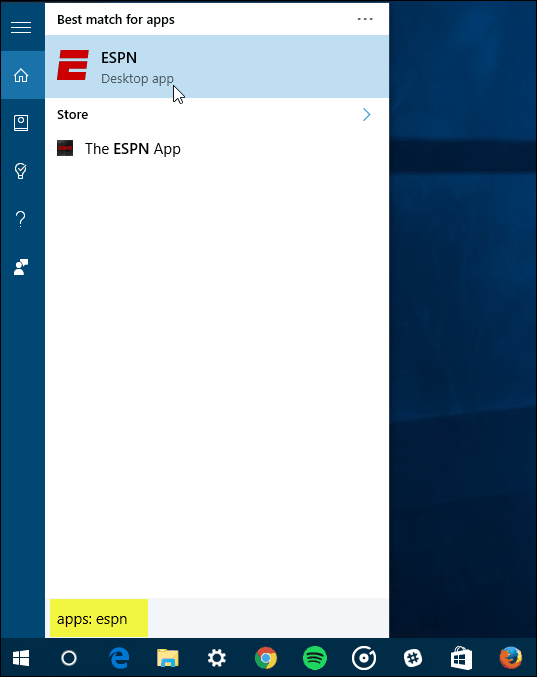
Windows 10에서 전원 검색 사용
이 팁은 우리가 작성한 기사와 관련이 있습니다. Windows 10 내 물건 검색 기능 OneDrive 및 연결된 드라이브에서 항목을 찾습니다.
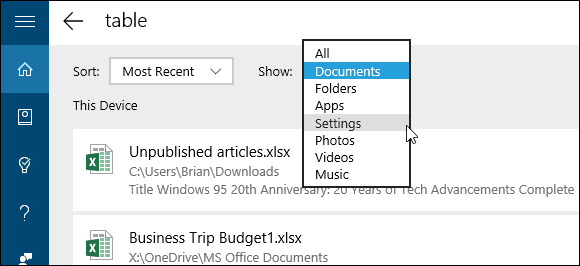
새로운 Windows 10 기능을 사용하여 검색어 필터링
따라서이 두 가지 팁을 결합하면 Windows 10을 검색하여 특정 항목을 찾을 때 도움이 될 것입니다.
Windows 10에는 누적 업데이트, 새로운 기능 및 검색 개선 기능이 계속 제공되므로 개발시이를 다룰 것입니다.
또한 Windows 10 검색은 다른 방식으로 사용자 지정할 수 있습니다. 자세한 내용은 아래 나열된 주제에 대한 다른 기사를 참조하십시오.
- Windows 10에서 웹 검색 결과 비활성화
- Windows 10에서 Coring을 Bing 대신 Google 검색으로 설정

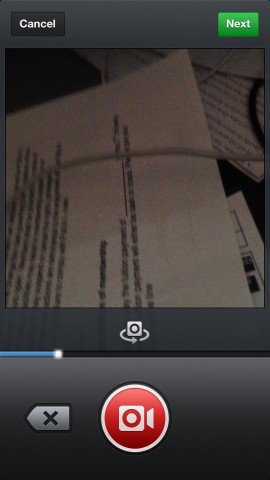








코멘트를 남겨주세요